Se min nye ASUS RT-AC3200-router: Oversigt over unboxing, opsætning og funktioner
Hej alle sammen, jeg har lige købt en ny router. Det er ASUS RT-AC3200 trådløs-AC3200 tri-bånd trådløs Gigabit router, AiProtection med Trend Micro til komplet netværkssikkerhed ($ 187 på Amazon). Jeg købte det af tre grunde:
- Hurtigere netværkshastigheder ved opgradering fra trådløs 802.11n til 802.11ac. Trådløs N ramte markedet i 2007 medteoretiske hastigheder op til 450 Mbps. Trådløs AC ramte gaderne i 2013 og har teoretiske hastigheder op til 1300 Mbps. Det er tre gange hurtigere end 802.11n. For de penge, jeg betaler til Comcast / XFINITY, kommer jeg aldrig tæt på nogen af disse hastigheder. Men hvor det betyder noget, er på mit hjemmenetværk, hvor jeg har store foto-sikkerhedskopier, streaming af videoer og andre data, der flyver frem og tilbage mellem min router og min NAS, min Apple TV og mine computere. Så jeg er temmelig jazzet for trådløs AC.
- Fantastisk indbygget forældrekontrol fra AiProtection med Trend Micro. Tidligere dækkede jeg nogle rudimentære måder at gøreHold øje med børnene med din Netgear-router og bloker websteder ved hjælp af OpenDNS. ASUS's AiProtection med Trend Micro bringer den til næste niveau. Jeg vil skrive et par artikler om det i den nærmeste fremtid.
- Indbygget netværksbeskyttelse mod malware, vira og andre sikkerhedstrusler. Ligner OpenDNS, AiProtection with TrendMicro beskytter også intelligent dit netværk mod kendt ondsindet aktivitet på nettet. Det beskytter ikke kun dig mod at blive inficeret, men det forhindrer også dine maskiner i at inficere og angribe andre.

ASUS RT-AC3200 Wi-fi Router - Top valg af groovyPost.com-redaktører
Dette er en opdateret version af modellenSteve har brugt i årevis. I de næste par uger vil jeg se nærmere på nogle af forældrekontrollen og trusselsbeskyttelsesfunktionerne. Men for nu vil jeg give dig en kort oversigt over routeren og vise dig, hvor let det er at konfigurere den, og hvorfor det i øjeblikket er vores foretrukne trådløse router.
Bemærk: Disse trin er specifikke for min ASUS RT-AC3200-router, men de er næsten de samme for andre ASUS-routere.
Frakobling af ASUS RT-AC3200 router
Afboksning og montering af ASUS RT-AC32000-routeren er let. Inde finder du:
- Selve ASUS RT-AC3200 routeren
- Fem antenner
- ASUS RT-AC3200 strømforsyning med en flot velcro-ledningsindpakning
- Et Ethernet-kabel
- ASUS RT-AC3200 support-cd (kræves ikke til installation)
- ASUS RT-AC3200 hurtigstartguide
- ASUS VIP medlem garanti meddelelse

Det første trin er at skrue på alle Wi-Fi-antenner. De går på de gyldne, hanlige antennestik. Det betyder ikke noget, hvem der går hen - de er alle de samme.

Tada!

ASUS RT-AC3200 ser ud til at være forudgående med alle de antenner, der ryger ud. Men hvis du vender det på hovedet og anvender nogle googly øjne (ikke inkluderet), ligner det totalt en edderkop.
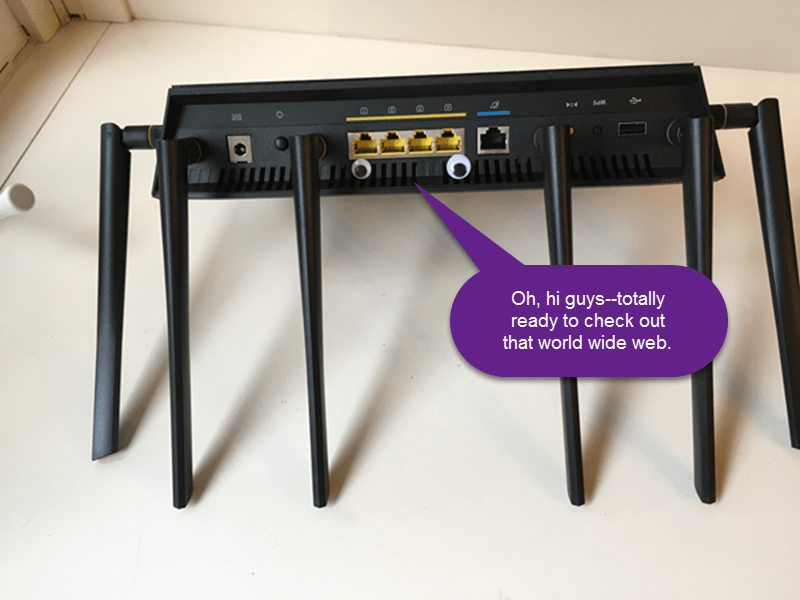
Uanset hvad er det næste trin at forbinde din router til dit modem og derefter forbinde din computer til din router ved hjælp af det medfølgende Ethernet-kabel.
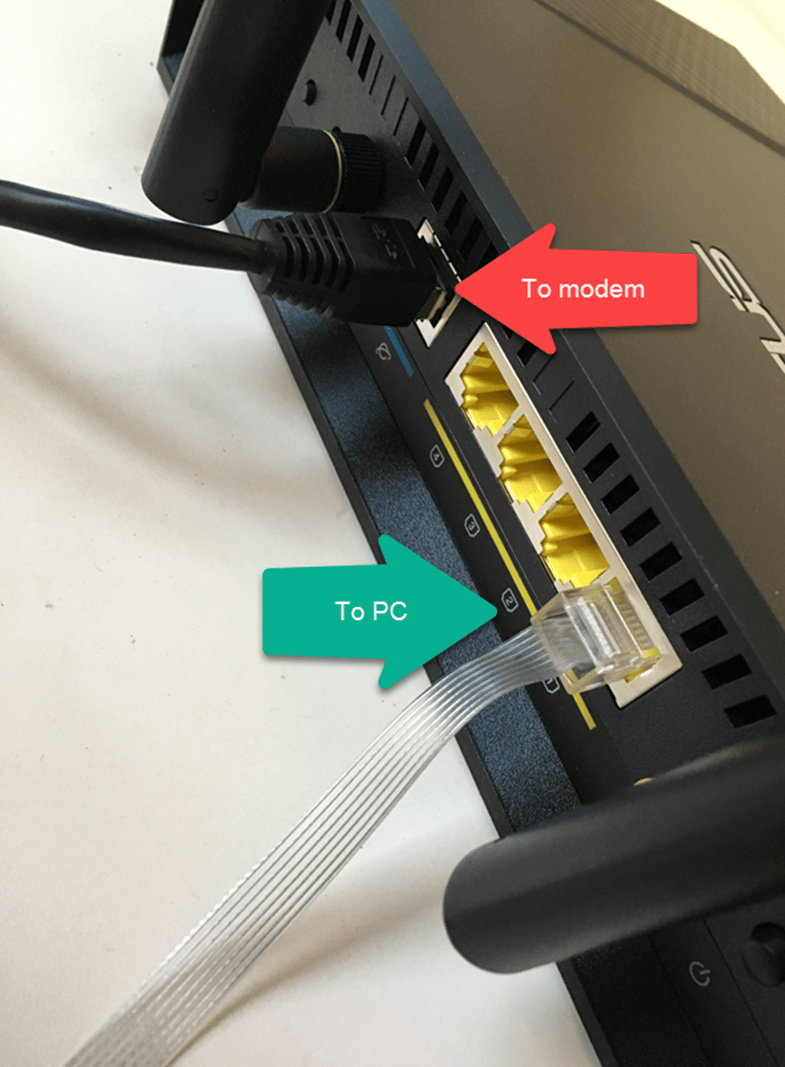
Her opretter det forbindelse til mit modem:

Bemærk: Du kan teoretisk konfigurere din ASUS-router fra din telefon ved at oprette forbindelse til ASUS WiFI-netværk. Du føres til router.asus.com Log-side, hvor du kan udføre de samme trin nedenfor. Dog kan tingene blive lidt overskuelige over WiFi, så det kan være lettere at gøre dette på en computer.
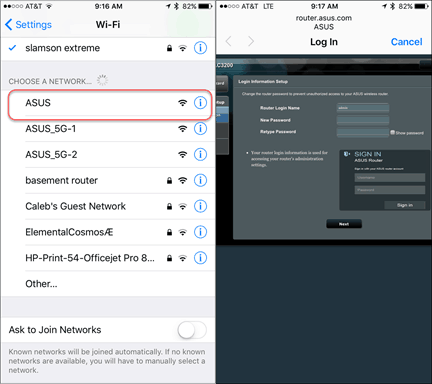
Hvis du bruger en computer, skal du oprette forbindelse til din ASUS-router ved hjælp af Ethernet-kablet. Åbn din webbrowser. Du skal automatisk omdirigeres til routeropsætningssiden. Hvis ikke, gå til http://router.asus.com.
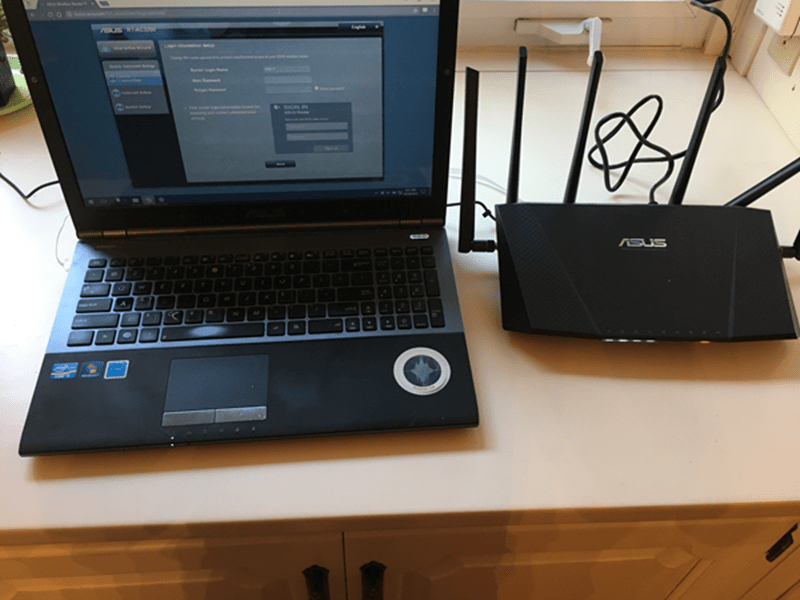
Første gang du går til router.asus.com, kan du se guiden Quick Internet Setup. På den Kontroller forbindelsen side, kan du ændre dit loginInformation. Skift absolut dit router-login-navn væk fra standardadministratoren. Giv dig selv en stærk, men mindeværdig adgangskode. På den ene side, hvis nogen får dine administratoroplysninger for din router, er det spillet slut. På den anden side, hvis du glemmer din adgangskode, er den eneste måde at få adgang til din routers konfiguration at nulstille den (der er en lille nulstillingsknap på bagsiden, som du trykker på og holder nede i 10 sekunder). Ikke en enorm at sætte det op igen, men bare noget at huske på.
Bemærk også, at dette ikke er det brugernavn og den adgangskode, du bruger til at forbinde dit trådløse netværk. Vi konfigurerer det senere.
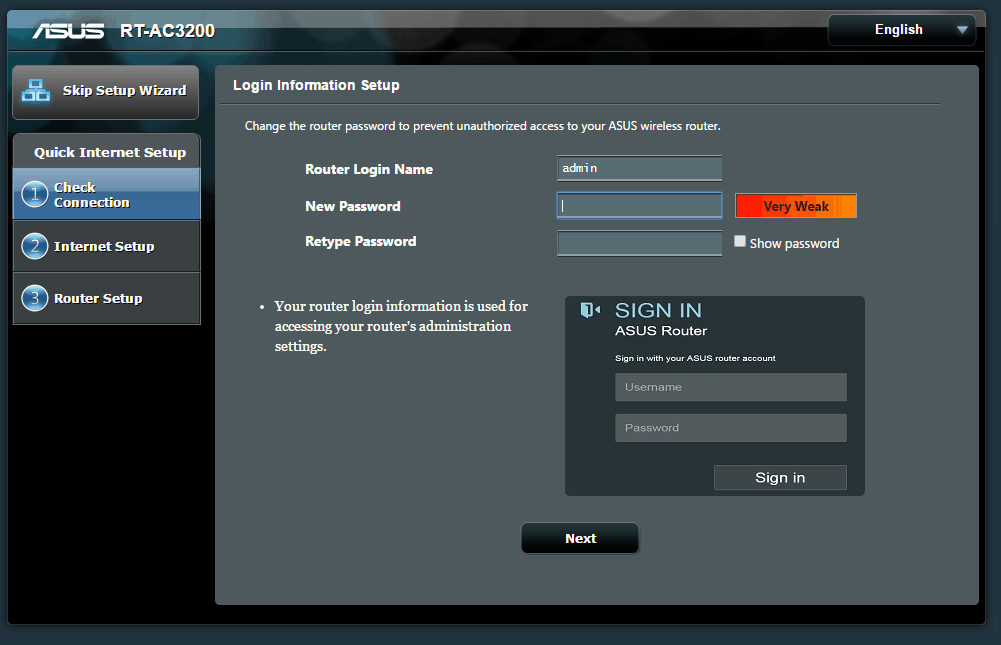
Følg derefter trinnene til konfiguration af din internetforbindelse. Ved en hjemmeopsætning svarer du sandsynligvis "Nej" på dette første spørgsmål.
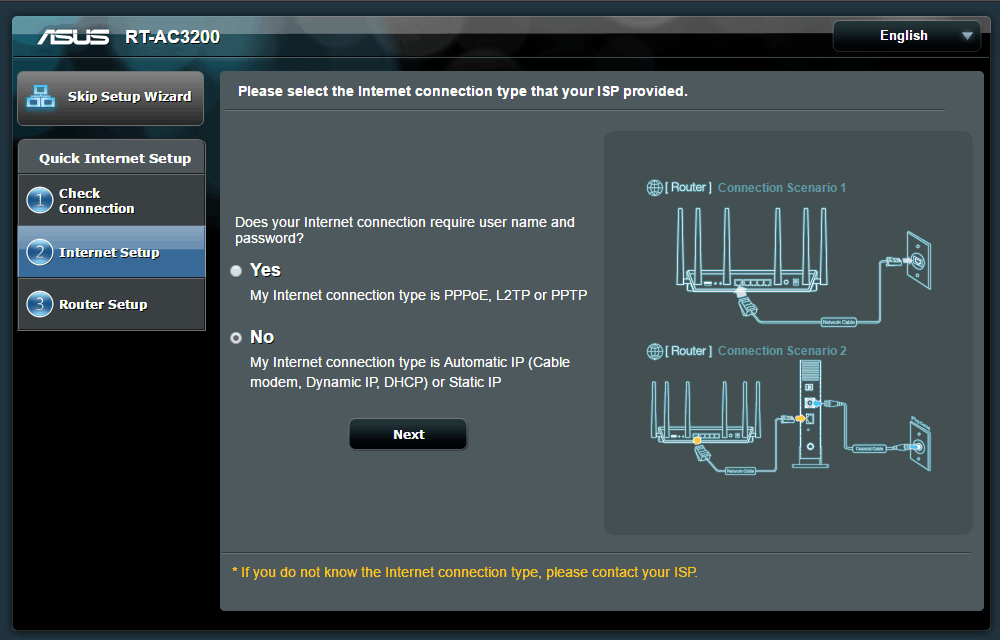
Routeropsætningssiden er det sted, du vælger ditadgangskoder. Dette er en tri-band router, så der vil være tre forskellige trådløse netværk, du kan oprette forbindelse til. De 5 GHz er til trådløs vekselstrøm. De er hurtigere, hvis du har en trådløs netværksadapter, men de har et kortere interval. Hvis du er i tvivl, skal du bruge 2,4 GHz-netværket til dine hovedenheder. Alle klienter vil være i stand til at "se" hinanden uanset hvilket band de er på.
Du behøver ikke at vælge en unik adgangskode tilhvert netværk. Men du kan f.eks. Hvis du vil begrænse båndene til bestemte brugere. For eksempel vil du måske sætte alle børnene på det langsommere 2,4 GHz-bånd og reservere det hurtige 5 GHz-netværk til dig selv. Det er alt sammen meget enkelt ved at opsætte unikke netværksnavne (SSID) og adgangskoder.
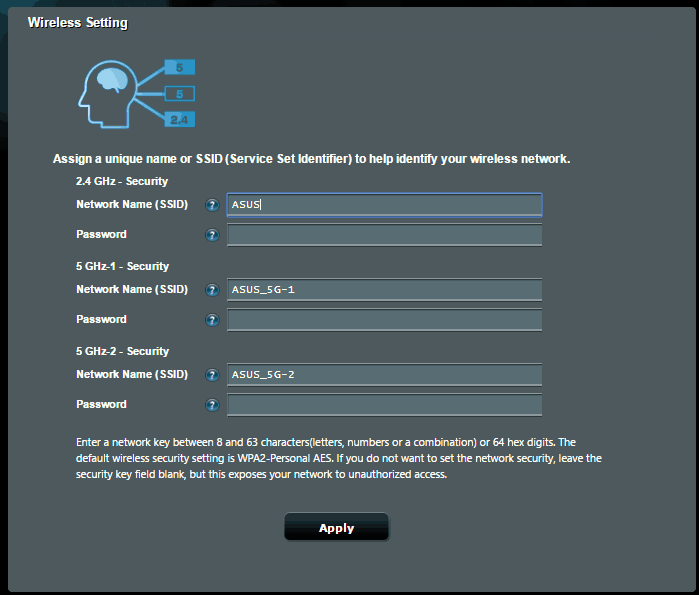
Efter dette skulle du være god til at gå! Du kan gå foran og fjerne din router fra din computer nu og oprette forbindelse via WiFi.
Her er min opsætning. Den hvide boks i midten er mit kabelmodem. Den hvide boks til højre er min gamle Airport Extreme, som jeg udskifter.
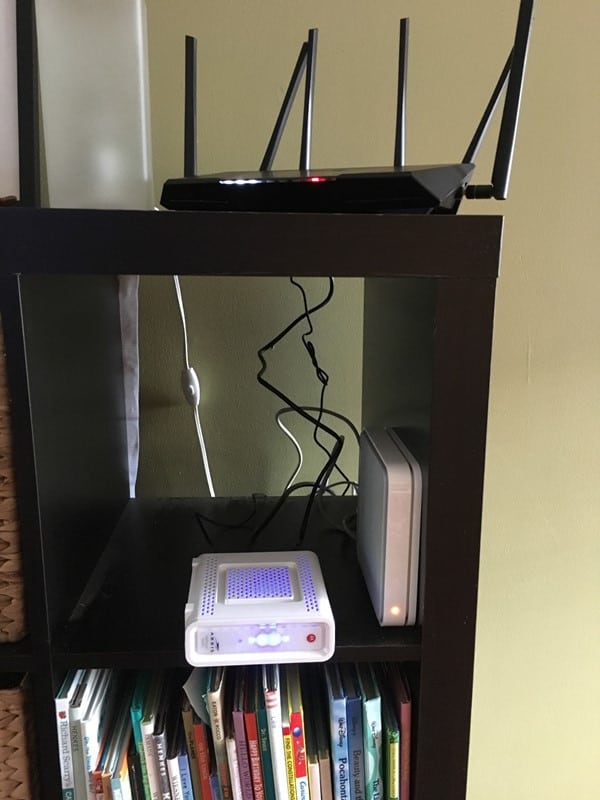
Når du er oppe og kører, er der en sidste ting, du skal gøre, før du starter: opdater firmwaren. Det vil jeg dække i et andet indlæg meget, meget snart.
ASUS Router-artikler Sneak Preview og skærmbilleder
Jeg arbejder på nogle flere artikler om alle de fantastiske funktioner, som denne ASUS-router har. Her er et smukt kig på, hvad der skal komme:
AiProtection - Forældrekontrol - Web & Apps-filtre og tidsplanlægning
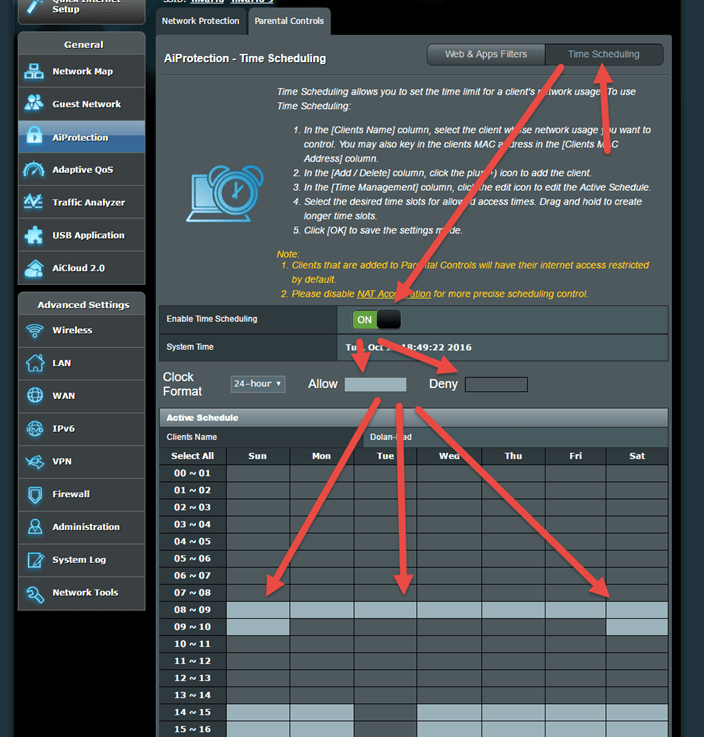
USB-applikation - Medieserver - Netværkssted (Samba Share) / Cloud Disk - FTP Share - Min router har en USB 2.0-port og en USB 3.0-port (hurtig!)
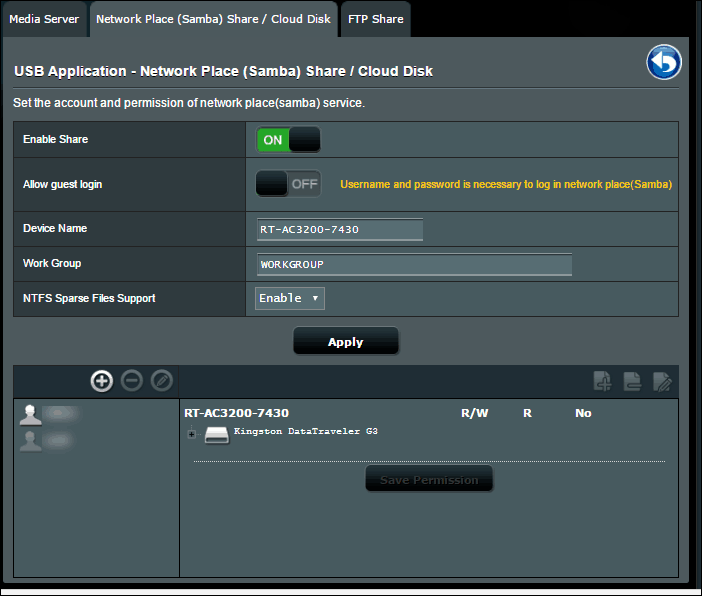
Adaptiv QoS - Båndbredde Monitor - QoS - Webhistorie
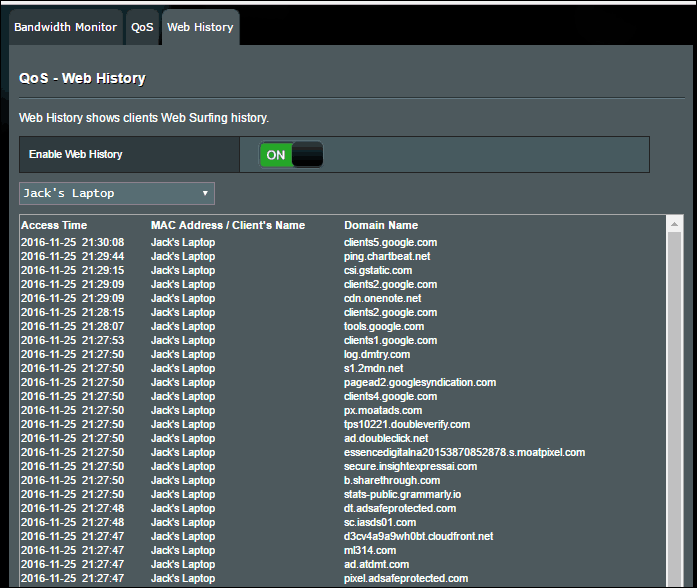
Traffic Analyzer - Statistik - Traffic Monitor
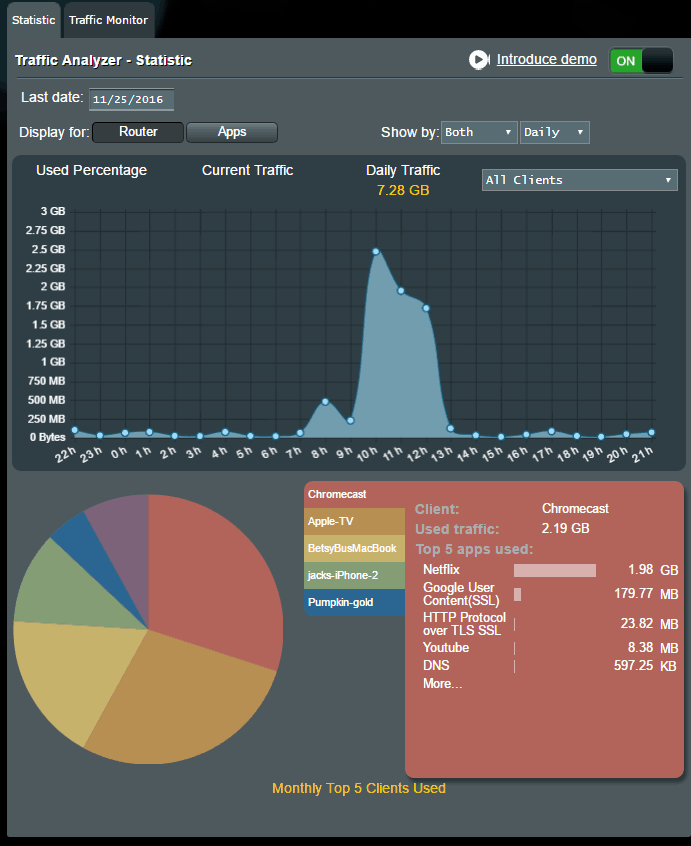
Og mere!
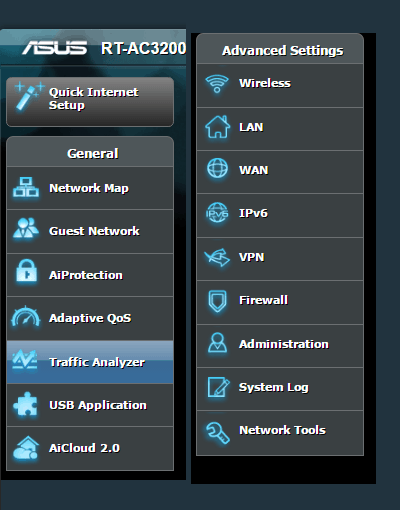
Helt ærligt er det ikke så ofte jeg bliver så ophidsetom et nyt køb, men efterhånden som flere og flere IOT-gadgets tørster efter trådløs adgang til internettet, at have en solid Wi-fi-router er et must have, da det er dit netværksgrundlag. Denne ASUS-router er langt den bedste router, jeg har gennemgået…. nogensinde!
Har du en ASUS-router? I betragtning af en? Hvilke funktioner kan du lide mest? Hvilke funktioner har du betydet at prøve, men ikke endnu? Fortæl mig det i kommentarerne. Vi dækker alt, hvad der er at dække om ASUS-routere i fremtidige indlæg.




![Sådan deles WiFi uden at give din adgangskode [ASUS Router Guest Network]](/images/howto/how-to-share-wifi-without-giving-out-your-password-asus-router-guest-network.png)
![Sådan ser du, hvilke websteder dine børn ser på lige nu [ASUS Routers]](/images/howto/how-to-see-what-websites-your-kids-are-looking-at-right-now-asus-routers.jpg)
![Bloker porno og upassende indhold på dit barns enheder [ASUS-routere]](/images/howto/block-porn-and-inappropriate-content-on-your-kids-devices-asus-routers.jpg)
![MAC-filtrering: Bloker enheder på dit trådløse netværk [ASUS Routers]](/images/howto/mac-filtering-block-devices-on-your-wireless-network-asus-routers.png)


Efterlad en kommentar